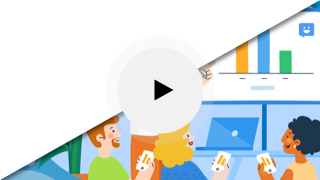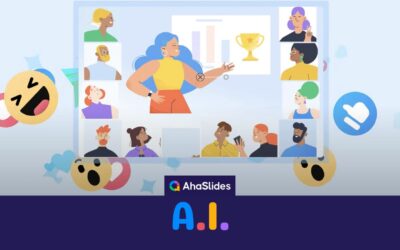Ahaslides
Ahaslides er interaktive slideshows, hvor underviseren kan interagere med studerende og elever via spørgsmål.
Stil mange forskelige spørgsmålstyper og start konstruktive diskussioner og dialoger med elever og studerende.
Brug indholdsfortegnelsen herunder for at navigere i videokurset.
Indholdsfortegnelse
Introduktion og de første produktioner.
2. Quiz med Ahaslides: 8 – 11.
Sådan kan du lave Quizzer med Ahaslides. Lidt a la Kahoot.
3. Design og indholdsslides: 12 – 14.
Design dine slides med baggrunde, farver og fonte.
4. Præsentation, deling og re-mix 15 – 18.
Alt om hvordan du klargøre dit slideshow til præsentation, deler det med andre og lader andre re-mixe det, som du har lavet.
5. Inspiration til brug i praksis
Eksempler på hvordan du kan anvende Ahaslides i forbindelse med din undervisning
2. Quiz med Ahaslides
3. design og indholdsslides
4. Præsentation, deling og re-mix
16. Klargøring til præsentation
Sådan bestemmer du hvordan dit slideshow skal virke, når du præsentere.
17. Privat eller offentlig
Sådan kan du bestemme om hele dit slideshow skal være privat eller offentlig.
Ahaslides i praksis
A.I. og nationalt arkiv i AhaSlides
A.I. Slide Generator udnytter kunstig intelligens til at forenkle og forbedre processen med at skabe præsentationer! Ahaslides A.I. kan hjælpe dig...
Imødegå passive elever og uro med Ahaslides
Sådan kan du gøre din undervisning mere engagerende og eleverne mere aktive med Ahaslides.